Construindo uma imagem Docker
Imagem do Docker é um arquivo, composto por várias camadas, usado para executar o código em um contêiner do Docker. Essa abordagem nos permite criar ambientes muito personalizados e empacotá-lo em um arquivo para executar rapidamente um aplicativo específico.
A imagem do Docker é usada na Carol para a otimização e isolamento de processos. O desenvolvedor pode criar, validar e implantar a imagem do Docker, depois disso, executá-la sobre a Carol para fornecer o valor desejado que seu aplicativo precisa.
Se você precisar de mais informações sobre o Docker, consulte a documentação oficial: https://www.docker.io
Carol permite que o usuário construa a imagem do Docker através de dois fluxos diferentes, com suas próprias características:
Carol App Flow (Github)
O fluxo no Carol App permite ao usuário criar a imagem do Docker usando um repositório específico, conforme especificado no arquivo de manifesto. → Veja mais informações em Manifest File.
Antes de iniciar o fluxo, é possível visualizar que o botão "Build" está desativado, isso acontece porque este aplicativo não possui um arquivo "manifesto" válido carregado.
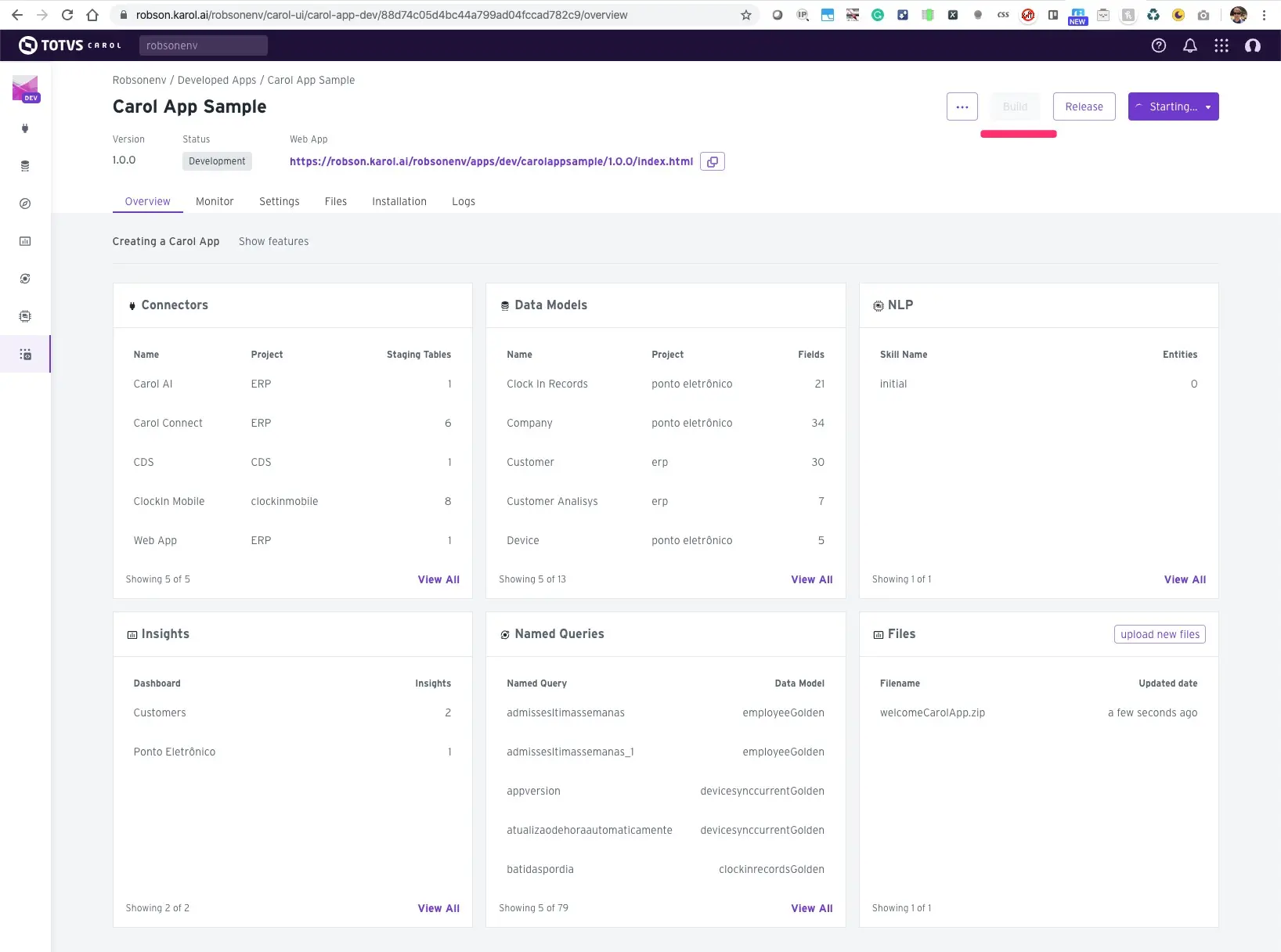
Após o upload do arquivo de manifesto que acabamos de gerar através da documentação para criar um aplicativo Batch Carol, o botão Build é exibido ativado.
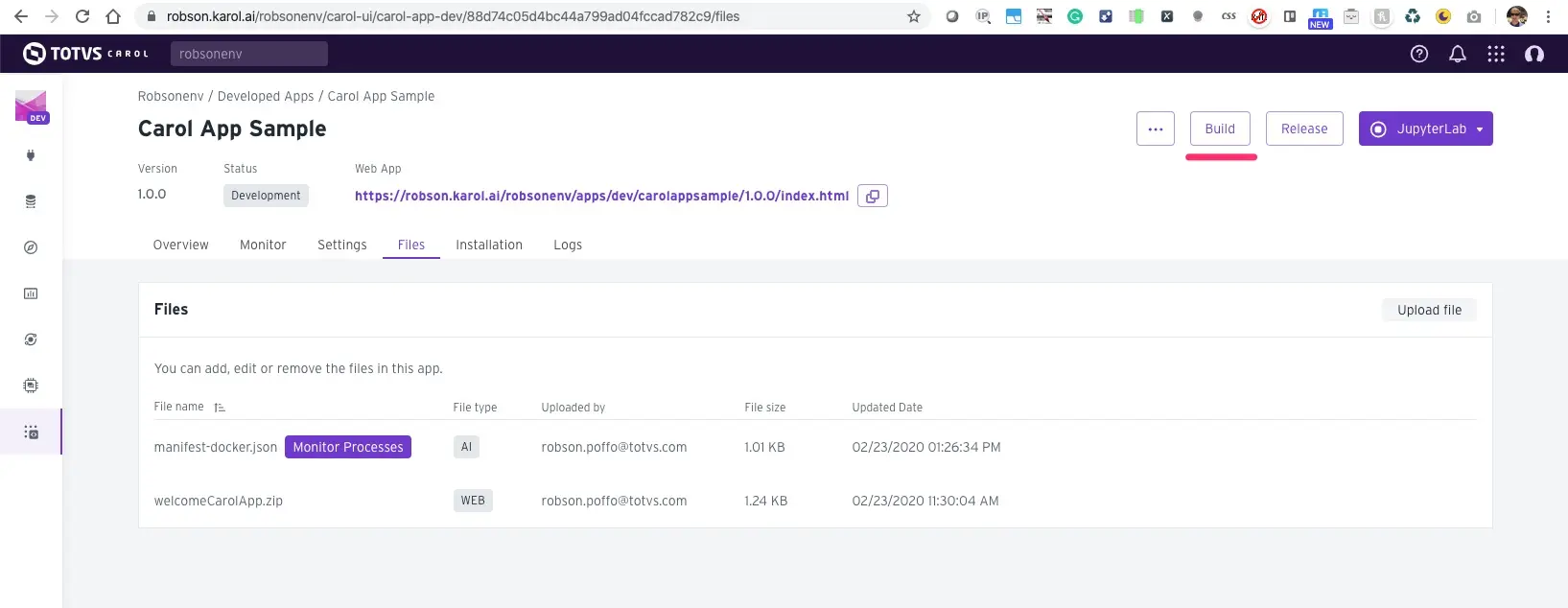
Ao clicar no botão, abrirá a tela a seguir, onde é necessário selecionar o processo Carol App para criar a Imagem do Docker.
Caso o repositório do Github seja particular, você precisará colar o token do Github. Para obter mais informações sobre como gerar o token, por favor, consulte o seguinte link: https://help.github.com/en/github/authenticating-to-github/creating-a-personal-access-token-for-the-command-line
Na próxima tela, você pode informar a tag dessa nova imagem do Docker. O nome não é editável, pois vem do arquivo de manifesto.
Caso você escolha uma tag diferente, precisará atualizar o arquivo de manifesto e enviá-lo novamente.
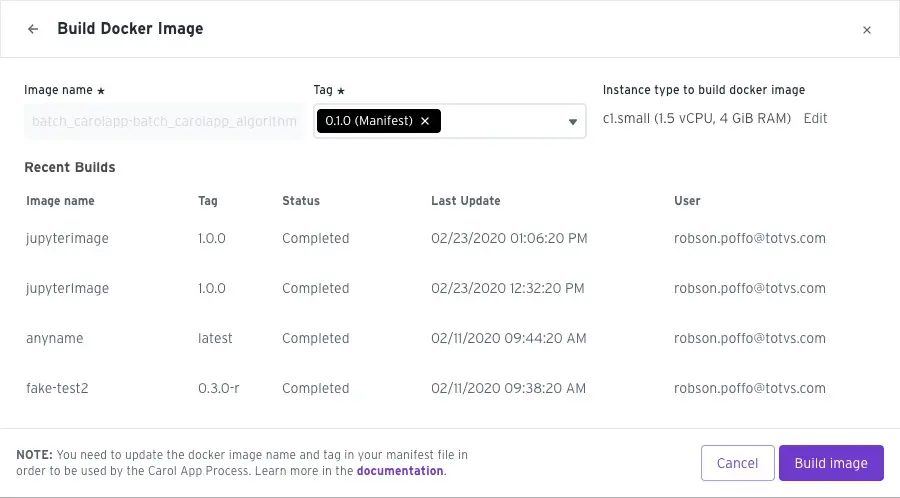
Quando você clicar em Build Image, a tela a seguir será exibida dizendo que a Carol está criando a imagem do Docker.